文件夹删不掉需要管理员权限怎么办?最近有粉丝通过后台和我们反馈,自己在删除文件夹的时候提示你需要提供管理员权限才能删除,但自己明明已经是这台电脑的管理员,遇到这个情况不知道怎么办?小编今天就来和大家聊聊这个问题
文件夹删不掉需要管理员权限的第一个办法
1、第一个办法也是最简单的办法,可能用户会意想不到,但这个办法亲测有用;
2、用户只需要重启电脑,并且以非常快的速度去删除文件即可,因为这个时候管理员安全程序正在启动中,电脑还没反应过来,不要小编在开玩笑,用户可以亲自去尝试一下。
文件夹删不掉需要管理员权限的第二个办法
1、有时候用户的文件藏的比较深,等你找到时候已经无法删除了,这时候我们可以选择进安全模式里删除,进入安全模式的办法如下;
2、首先我们从左下角菜单里点击“设置”,随后点击“更新和安全”后点“恢复”,这时候立即重启电脑;
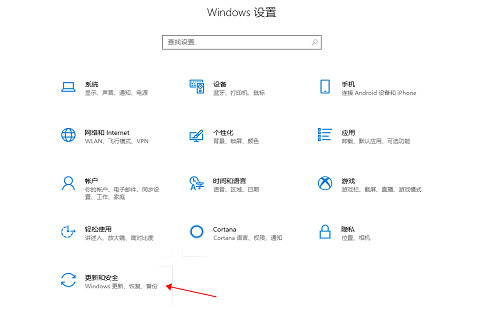
3、随后在重启的界面里,我们按照“疑难杂症--高级选项--启动设置”的顺序来,随后再重启电脑;
4、最后按F4进入安全模式,然后将那个文件夹给删除,重启电脑就可以。
文件夹删不掉需要管理员权限的第三个办法
1、前面2个办法都比较简单,但并不是100%成功,如果前面2个办法都失败的话,用户可以再进行第三个办法,第三个办法是小编的大招;
2、首先右键文件夹选择属性,点击属性里面的“安全”;
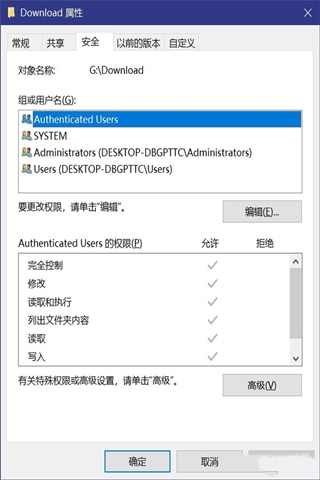
3、随后点“高级”,选最上面的“所有者”,并且在空白框内输入“everyone”并确定;
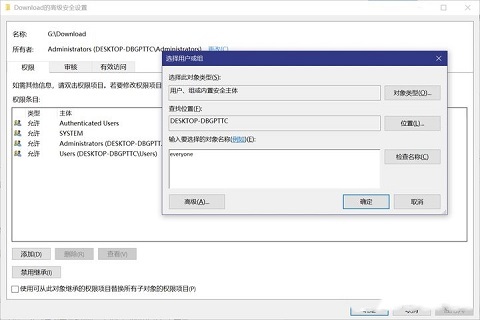
4、将“替换字容器”打勾,并点应用再点击确定;
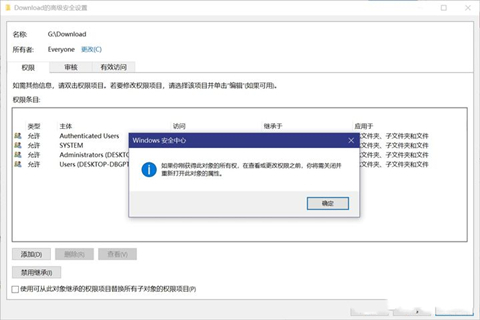
5、这时候我们右键选择想要删除的文件夹选择“授予访问权限”再点“删除访问”;
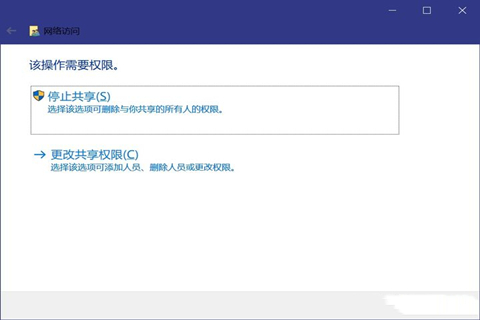
6、点击“更改共享权限”,找到我们自己的用户名并点击共享,这时候按照操作一步步确定;
7、最后直接用shift delete,就可以轻松删除你不需要的文件夹。
以上就是文件夹删不掉需要管理员权限的办法,用户可以来其中看看,选择适合自己的办法,希望能帮助到大家。
